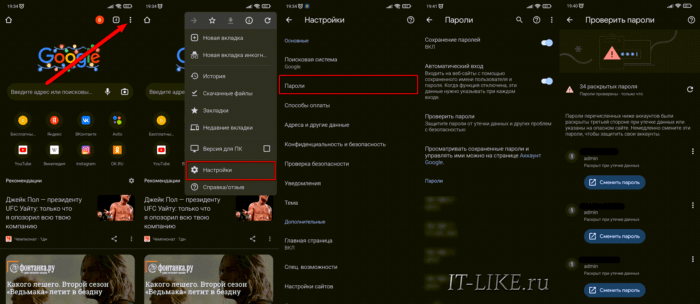Как посмотреть сохраненные пароли в браузере на Android
Мобильные устройства стали незаменимым атрибутом современности: это и источник развлечений, и инструмент для совершения платежей или покупок. Ваш смартфон содержит огромное количество приватной информации, включая ваши фотографии, переписки и даже банковские реквизиты.
В случае утери устройства или утечки паролей, огромное количество данных может попасть к злоумышленникам. Графический ключ или авторизация по отпечатку пальца — это необходимый минимум для обеспечения безопасности.
Но далее речь пойдет не о способах защиты самого устройства, а о сохраненных в браузере паролях, которые можно с лёгкостью просмотреть, обладая определенными знаниями. Большинство специалистов в сфере кибербезопасности рекомендуют использовать уникальные пароли для каждого сайта и сервиса, которым вы пользуетесь.
Неважно, будь то социальная сеть, почтовый сервис или банковское приложение, пароли не должны повторяться. Естественно, со временем количество паролей только увеличивается и запомнить их все попросту невозможно. Решить эту проблему можно с помощью использования менеджера паролей. При этом, практически все современные браузеры имеют встроенный диспетчер паролей.
Если вы использовали функцию автозаполнения, но при этом не помните какой пароль вводили, а он вам срочно понадобился, то можете подсмотреть пароль под звёздочками или найти его в меню браузера с помощью этой инструкции.
Как просмотреть пароли в Google Chrome
- Открываем браузер Chrome на мобильном устройстве и тапаем по иконке троеточия в правом верхнем углу.
- В появившемся меню нужно выбрать , после чего откроется страница со всеми сохраненными сайтами и паролями к ним.
- Для просмотра пароля достаточно выбрать интересующий вас сайт, нажать на него, кликнуть по иконке в форме глаза и подтвердить, что вы являетесь владельцем данного аккаунта (отпечаток пальца или ввод пароля).
- Если у вас что-то не получилось, рекомендуем ознакомиться с подробной статьей https://androidapplications.ru/faq/13217-upravlenie-i-prosmotr-sohranennyh-parolej-na-android-ustrojstvah.html
Как просмотреть пароли в Firefox
- После запуска приложения нажимаем на три точки, чтобы попасть в .
- В меню настроек находим , после чего открываем (могут запросить пароль от устройства, либо отпечаток пальца) и просматриваем сайты, пароли к которым были сохранены.
Если вы не хотите потерять дорогой вам аккаунт от социальной сети, распрощаться с почтой или узнать о том, что ваши данные попали в нежелательные руки, то пользуйтесь следующими правилами:
- Никогда не сохраняйте пароли на чужих компьютерах
- Не используйте одинаковые пароли для разных сайтов и сервисов (для этого есть генераторы паролей)
- Создавайте длинные пароли с использованием специальных символов, букв и цифр
- Пользуйтесь надежными менеджерами паролей с двухфакторной аутентификацией
- Не пользуйтесь общественными сетями Wi-Fi без пароля, или включайте свой VPN
Успехов!